Come cercare la chat di WhatsApp su Android e iPhone?
Con gli smartphone e Internet che stanno diventando parte integrante della nostra vita, la messaggistica e le videochiamate sono diventate la norma invece delle normali chiamate e lettere. Quindi, non sorprende che abbiamo l’imbarazzo della scelta per quanto riguarda le app di messaggistica. Tra lo stack, se c’è un’app che si lascia alle spalle tutta la concorrenza, è WhatsApp.
Lanciata quasi un decennio fa, l’app ha subito una trasformazione radicale e si è evoluta con tempi ed esigenze che cambiano. Oggi, oltre ai messaggi, può effettuare chiamate vocali e video e persino facilitare il trasferimento di file, file multimediali, ecc.
Più elegante e più semplice da usare rispetto a molte app di messaggistica come Skype o Google Hangout; WhatsApp è ampiamente utilizzato per affari e per chat personali. Detto questo, è comprensibile che spesso abbiamo bisogno di cercare un messaggio particolare dalla nostra cronologia delle chat. Chiedi a chiunque e la maggior parte giurerà su un metodo lungo e ingombrante per cercare una particolare cronologia delle chat, sia esso qualsiasi smartphone. Ma ti guidiamo attraverso un processo che renderebbe l’attività di ricerca nella chat di WhatsApp un gioco da ragazzi. Continuare a leggere!
Parte 1: Cerca nella chat di WhatsApp in tutte le conversazioni su iPhone
WhatsApp su iPhone funziona in modo leggermente diverso rispetto ai telefoni Android. Per fortuna, ci sono diversi modi in cui puoi cercare un messaggio particolare senza scorrere tutti i messaggi di una persona in particolare. Puoi adottare il metodo più adatto a te.
Cerca direttamente su WhatsApp
Il metodo più semplice e veloce per cercare la chat di WhatsApp è utilizzare la funzione ‘Cerca’ dell’app. Questo metodo viene utilizzato per cercare nella chat di WhatsApp di tutti i contatti ed estrarre tutti i messaggi con la tua ricerca. È un ottimo modo per cercare quando non sei sicuro del contatto con cui hai avuto una conversazione particolare o vorresti tutti i contatti con cui hai avuto una conversazione particolare. Per questo:
- Per prima cosa, tocca l’icona di WhatsApp nella schermata iniziale del tuo smartphone e apri l’app.
- Nella schermata iniziale di WhatsApp, individua e tocca ‘Chat’. Verrà visualizzata una schermata con tutti gli elenchi di chat. Ora scorri verso il basso sullo schermo per visualizzare la barra ‘Cerca’.
- Tocca delicatamente la barra di ricerca per far apparire il cursore di digitazione all’interno della barra di ricerca.
- Digita la tua parola chiave specifica o cos’altro vuoi cercare qui. WhatsApp ora rivelerà tutte quelle chat con tutti i tuoi contatti che hanno quel termine particolare che hai digitato.
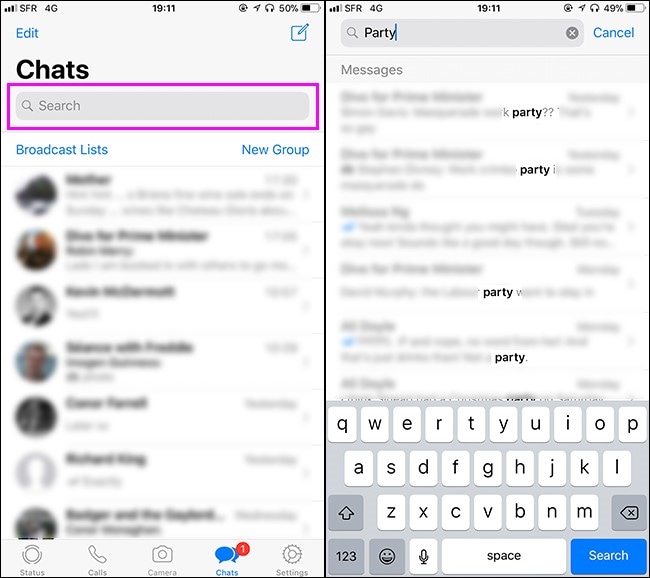
- Tutto ciò che resta ora è semplicemente fare clic sul thread di messaggi che stai cercando e Whoa! E ‘fatto.
Funzione di chat di ricerca di WhatsApp
Ci sono numerose occasioni in cui desideri cercare nella chat di WhatsApp di un particolare contatto o di un gruppo messaggi di chat specifici. In quello scenario, puoi sfruttare la funzione ‘Ricerca chat’ di WhatsApp. È una caratteristica unica per la piattaforma iOS. Per usarlo, segui i passaggi indicati di seguito:
- Apri WhatsApp come di consueto e fai clic sul contatto o sul messaggio di gruppo da cui desideri cercare la chat di WhatsApp. Ora tocca il nome che viene dato in alto. Ad esempio, abbiamo il nome ‘Justin Pot’ nello screenshot. Nell’opzione appena aperta, fai clic su ‘Cerca nella chat’.
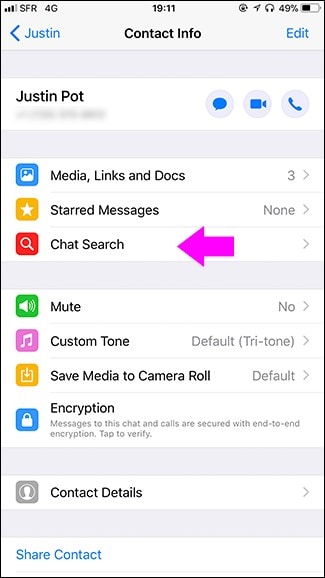
- Ora digita la parola o la frase che stai cercando. Non solo mostrerà la parola chiave evidenziata, ma ti farà anche sapere il numero di volte in cui è apparsa in quella particolare cronologia della chat. Come standard, puoi usare i tasti freccia su e giù per scorrere ogni frase evidenziata e inchiodare la chat particolare che stavi cercando. La parola chiave utilizzata nel nostro screenshot è ‘Compleanno’.
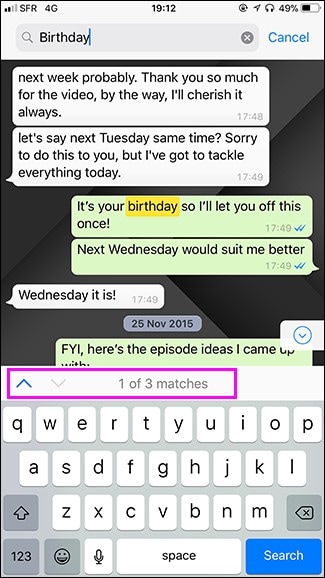
In questo modo, puoi cercare la chat di WhatsApp di qualsiasi persona o gruppo nel più breve tempo possibile.
Messaggi speciali
Che sia per motivi di lavoro o personali, sappiamo che alcuni messaggi sarebbero cruciali proprio nel momento in cui vengono inviati. Sappiamo che avremmo bisogno di recuperarli nel prossimo o lontano futuro. Per un facile recupero, è meglio contrassegnarli come Speciali. Puoi farlo facilmente selezionando e tenendo premuto un particolare messaggio e quindi toccando il simbolo ‘Stella’ dalla barra degli strumenti visualizzata in alto. In questo modo i tuoi messaggi importanti rimangono organizzati e facilmente consultabili. Puoi anche aggiungere a Speciali clip video e file di documenti importanti. Accanto alla chat che hai contrassegnato come Speciale viene visualizzato un simbolo a forma di stella.
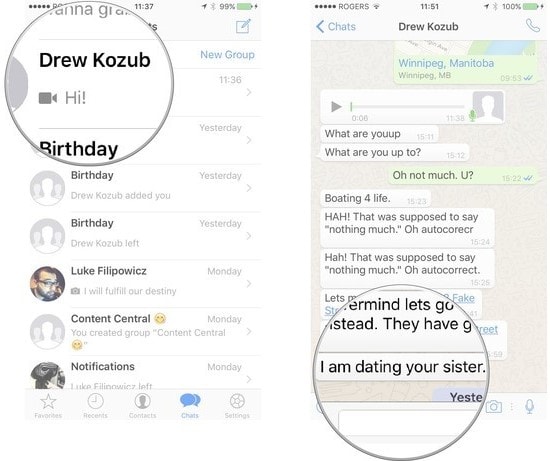
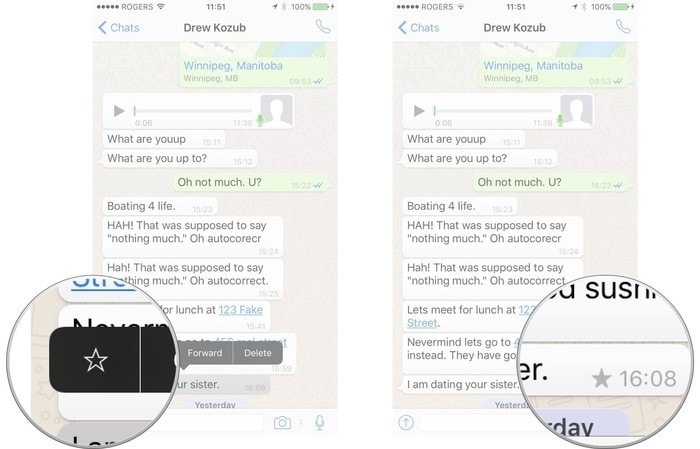
Quando utilizzi il primo metodo di ricerca, i messaggi speciali vengono sempre visualizzati in cima all’elenco che semplifica il tuo lavoro. Tuttavia, se vuoi cercare in modo specifico dai messaggi speciali, allora
- Innanzitutto, apri la finestra di WhatsApp, nel solito modo.
- Fai clic su ‘Impostazioni’ in alto e quindi tocca ‘Messaggi speciali’. Tutti i messaggi speciali appariranno in ordine cronologico inverso, ovvero i messaggi speciali più recenti appariranno in cima all’elenco ei messaggi più vecchi sotto.
- Toccando qualsiasi messaggio speciale si aprirà l’intera finestra della conversazione per farla scorrere.
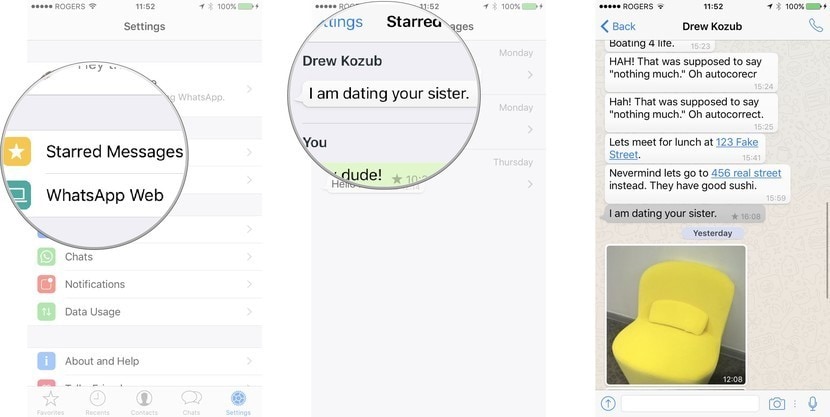
- Puoi anche cercare il messaggio speciale di un particolare contatto o gruppo. Viene salvato nel suo profilo. Per accedervi è necessario aprire la chat individuale o di gruppo da cui si vuole cercare la chat di WhatsApp. Quindi, fai clic sul nome dell’individuo o del gruppo in alto, quindi tocca ‘Messaggio speciale’ nel menu a comparsa. Tutti i messaggi verranno visualizzati con data e ora.
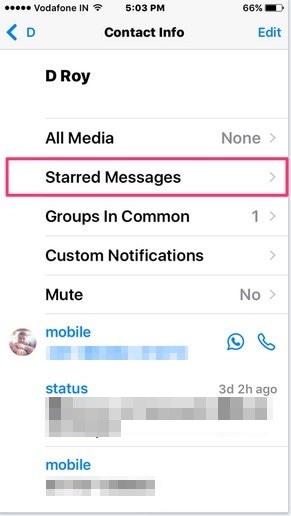
Parte 2: Cerca nella chat di WhatsApp in tutte le conversazioni su Android
Ora che siamo diventati un professionista su iPhone, diamo un’occhiata al modo per cercare la chat di WhatsApp sulla piattaforma Android.
Cerca da tutte le conversazioni
I passaggi sono abbastanza simili alla piattaforma iOS qui.
- Innanzitutto, individua WhatsApp nella schermata Home o dall’elenco delle app installate.
- Fare doppio clic e aprire WhatsApp. Ora, fai clic sulla scheda ‘Chat’, quindi fai clic sulla lente d’ingrandimento nella parte superiore della finestra.
- Una barra ‘Cerca’ apparirà in alto. Puoi digitare la parola chiave o la frase qui per rivelare tutte le chat che hanno quel thread. Puoi lavorarci come desideri.
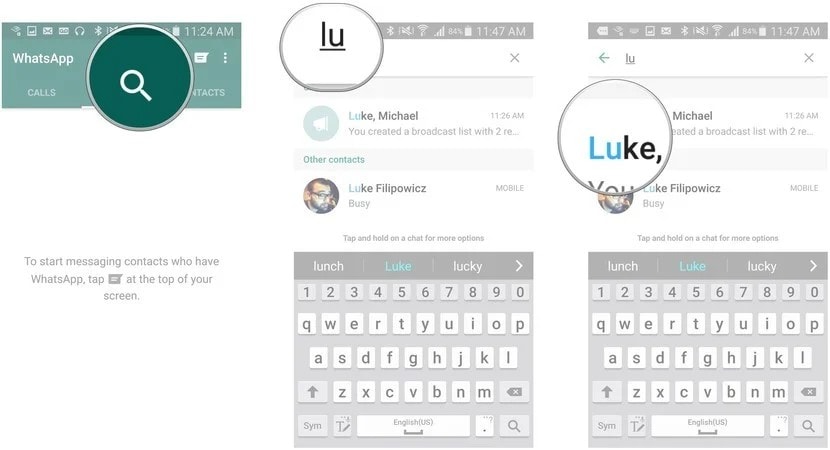
Cerca da un contatto o gruppo specifico
Per cercare WhatsApp Chat in un contatto specifico o in una conversazione di gruppo, aprilo e fai clic sui tre punti verticali nell’angolo in alto a destra e quindi tocca ‘Cerca’. Digitando le tue parole chiave lì rivelerebbe i thread della chat in quella particolare finestra.
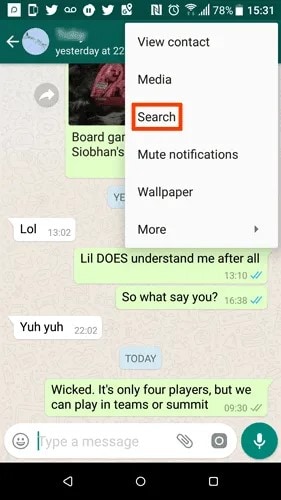
Cerca da Messaggi Speciali
Il metodo per contrassegnare i messaggi su Android rimane lo stesso della piattaforma iOS. Per accedere ai messaggi speciali, apri WhatsApp e poi clicca sui tre puntini verticali in alto. Nella nuova finestra, tocca semplicemente la scheda ‘Messaggi speciali’ per ottenere l’elenco di tutti i messaggi speciali.
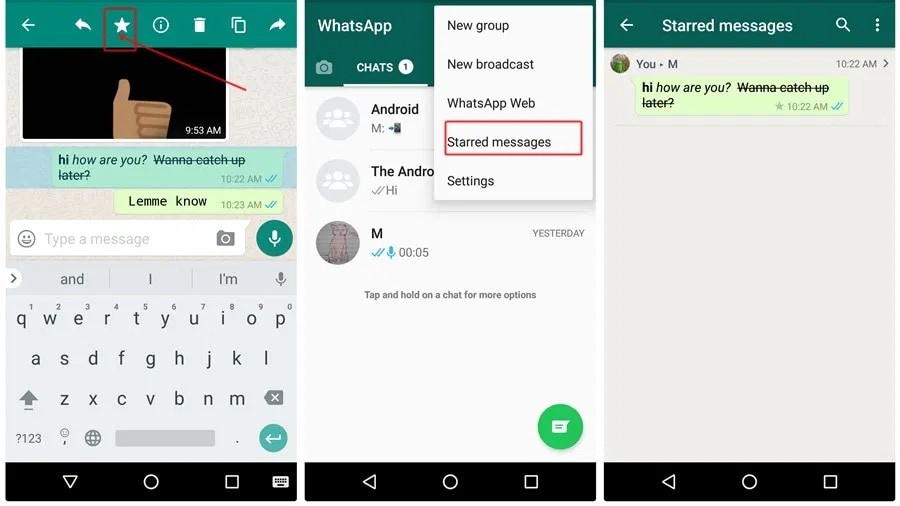
Parte 3: Come si cerca qualcuno su WhatsApp?
La maggior parte di noi ha un enorme elenco di contatti sui propri smartphone. Include i nostri contatti personali e professionali. Inevitabilmente, quasi tutti usano WhatsApp. Questo ti lascia con una lunga lista in WhatsApp. Diventa scoraggiante cercare un contatto particolare. Semplificalo con i seguenti passaggi.
- Apri WhatsApp e fai clic sulla lente d’ingrandimento nell’angolo in alto a destra dello schermo.
- Digita il nome del contatto e fai clic sull’icona di ricerca sulla tastiera del tuo cellulare.
- Troverai il contatto nella parte superiore della pagina dei risultati.
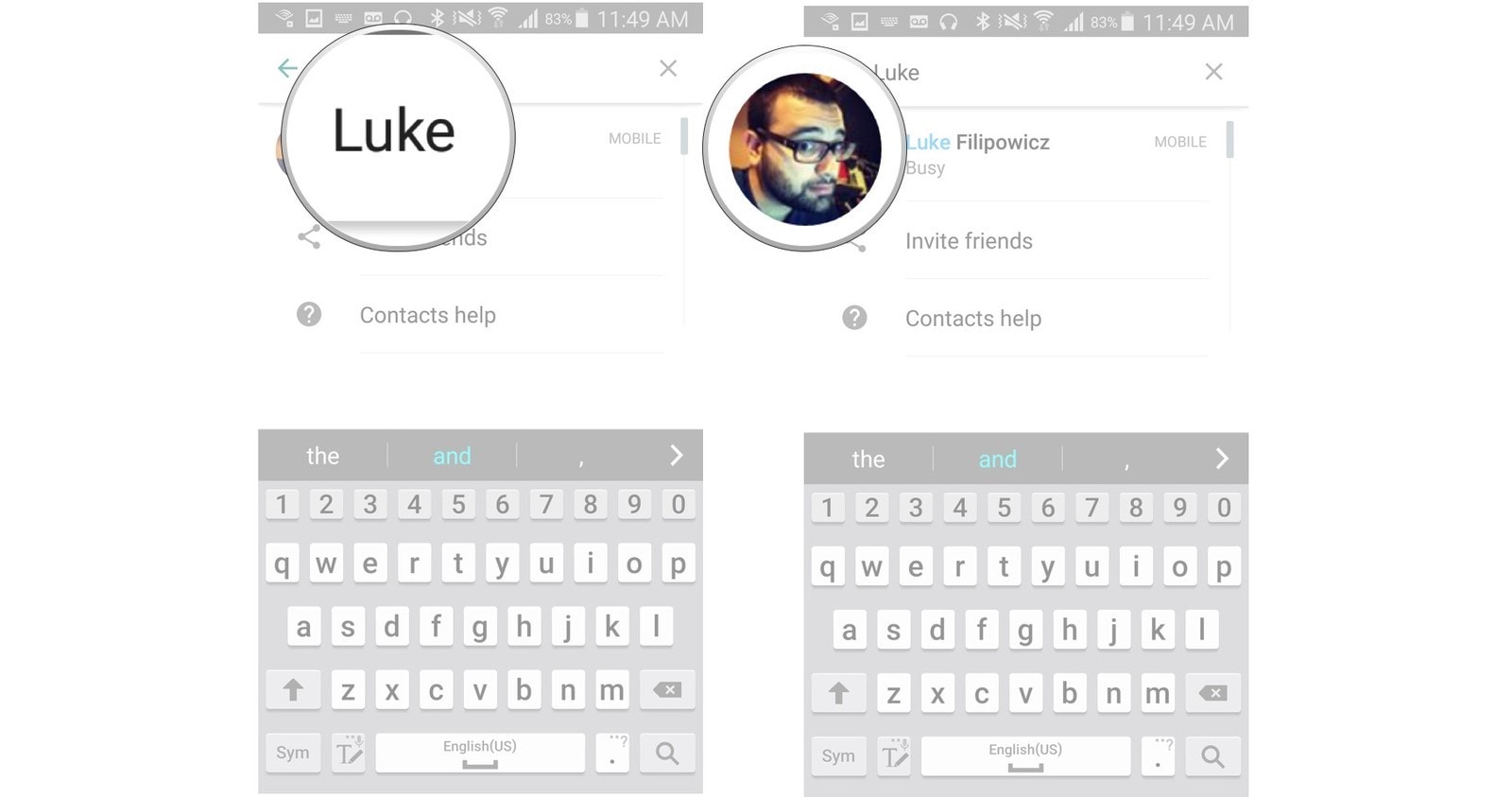
Toccalo per inviare o recuperare messaggi, video clip e file e altri media.
Parte 4: Backup e lettura di WhatsApp sul tuo computer: Dr. Fone- Trasferimento WhatsApp
In questa era di tecnologia in rapida evoluzione; vediamo smartphone nuovi e innovativi lanciati ogni giorno. Il dispositivo può diventare obsoleto in un arco di tempo inferiore a sei mesi. Quindi, troviamo spesso cambiare e aggiornare i nostri smartphone. Ma significa anche fare un backup e trasferire tutti i messaggi importanti, i file, ecc. Ovviamente, i messaggi di chat e altri file più importanti verrebbero archiviati sul tuo WhatsApp. Sfortunatamente, anche se puoi accedere a WhatsApp su qualsiasi nuovo dispositivo dopo averlo installato, non puoi ripristinare automaticamente i tuoi dati lì a meno che tu non abbia creato un backup. Il lavoro è reso agevole dal dott. fone.
Potresti essere lo stato di Google Drive o iCloud, la soluzione ufficiale WhatsApp per il backup e il trasferimento dei dati. Ma sono limitati a dispositivi simili. Ad esempio, puoi solo trasferire da Android a un altro Android e da iOS a iOS. Ma DrFoneTool – WhatsApp Transfer facilita il backup e il ripristino dei dati su tutte le piattaforme, siano esse Android, iOS o persino il desktop del tuo computer.
Trasferimento dei dati di WhatsApp sul tuo computer
Il modo migliore e più sicuro per eseguire il backup dei dati di WhatsApp è sul tuo computer. Da lì, puoi trasferirlo sul tuo nuovo smartphone Android o iOS in modo selettivo o completo e quindi ripristinarlo. Qui, ti guidiamo attraverso i passaggi per il trasferimento e il backup dei dati di WhatsApp sul tuo computer utilizzando DrFoneTool – Trasferimento WhatsApp.
Inizia il download Inizia il download
- Innanzitutto, scarica e avvia il toolkit DrFoneTool sul tuo computer. Dall’elenco degli strumenti, seleziona l’opzione ‘Trasferimento WhatsApp’.

- Quindi, fai clic sull’opzione ‘Esegui il backup dei messaggi di WhatsApp’ e collega il tuo smartphone iOS o Android al computer utilizzando un cavo USB. Non appena il tuo dispositivo viene riconosciuto, il processo di backup partirà automaticamente.

- A seconda della dimensione dei dati da trasferire, il completamento richiederebbe del tempo. Devi solo aspettare con pazienza. Si completerebbe e si fermerebbe automaticamente. Alla fine, otterresti il messaggio di completamento.
- Fare clic su OK. Ora puoi trasferire, eliminare o eseguire il backup dei tuoi dati sul tuo computer e su qualsiasi altro dispositivo.
Concludendo
Ci auguriamo che ormai tu sia a tuo agio nel fare qualsiasi tipo di ricerca su WhatsApp come un professionista. Se hai trovato questo articolo utile, per favore sussurralo e condividilo con chiunque possa usare queste informazioni. Per qualsiasi commento, feedback e suggerimento, scrivi qui sotto nella nostra sezione commenti!
ultimi articoli